
תוכן עניינים:
- מְחַבֵּר John Day [email protected].
- Public 2024-01-30 09:14.
- שונה לאחרונה 2025-01-23 14:46.


ערכת הפיקסלים של קאנו היא חתיכת חומרה נהדרת! הוא כולל 128 נוריות RGB בהירות במיוחד, ג'ויסטיק, 2 כפתורים, חוגה, סוללה ומעבד מיקרו עוצמתי כמוחו (ESP32).
הוא מגיע ממפעל עם קושחה שמדברת עם Kano Code App, אפליקציה שבה יש לך אתגרי קידוד, תוכל לעיין ביצירות שנעשו על ידי הקהילה, להזרים את היצירות שנעשו בממשק המבוסס על בלוק אל הלדים ולשמור אנימציות.
זוהי דרך מצוינת לתת את השלבים הראשונים ללמוד כיצד לקודד או להציג תצוגת אנימציה מהנה בבית. אבל אם אתה רוצה לפתוח את מלוא הפוטנציאל של ערכת ה- Pixel שלך, יש פתרון פשוט ועוצמתי: החלף את קושחת המפעל ב- MicroPython!
הדרכה זו תציג מספר דרכים בהן ניתן להחליף את קושחת היצרן ב- MicroPython וכן לשחזר את הקושחה המקורית.
שלב 1: שתי גרסאות של ערכת פיקסל


ישנן 2 גרסאות של ערכת פיקסל: לגרסת Kickstarter יש מוח בננה פי ולגרסה הקמעונאית יש את ESP32.
אם ל- Pixel Kit שלך יש כרטיס SD יש לך ערכת Pixel Kickstarter (KPK), אחרת יש לך ערכת Pixel Retail (RPK).
הדרכה זו מיועדת רק לערכת הפיקסל הקמעונאית
שלב 2: OSX High Sierra, אובונטו 18.04 ו- Windows

זו הדרך הקלה ביותר להבהב את ערכת הפיקסלים שלכם. עבור אל https://github.com/murilopolese/kano-pixel-kit-flash-tool/releases והורד את הגרסה העדכנית ביותר של Pixel Kit Flash Tool.
לאחר ההורדה, ודא ש- Pixel Kit פועל ומחובר למחשב שלך באמצעות USB (הוא מגיע עם כבל אדום) והפעל את היישום.
לחץ על "בחר יציאה טורית …" כדי לבחור ביציאה הטורקית של Pixel Kit. אם שום דבר לא מופיע כאן, וודא שוב ש- Pixel Kit פועל ומחובר למחשב ולחץ על "רענן יציאות". אם זה לא עובד, נסה לשנות את יציאת ה- USB במחשב שלך.
במערכת הפעלה מסוימת (כמו Windows 7) תזדקק לנהג כדי לגרום למחשב שלך לדבר עם Pixel Kit. הדרך הקלה ביותר להשיג את מנהל ההתקן היא על ידי התקנת אפליקציית Kano Code. לחלופין תוכל להתקין ידנית את מנהלי ההתקנים של FTDI כאן או כאן.
לאחר שנבחר היציאה הטורית, בחר מה ברצונך להבהב: קושחת קוד Kano תאפס את קושחת היצרן וקושחת MicroPython תתקין את MicroPython (Pixel32 ליתר דיוק).
תהליך זה יכול להימשך מספר שניות עד דקה.
שלב 3: כל מערכת הפעלה עם Python 3
אם יש לך מערכת הפעלה כלשהי עם Python 3 ו- pip, תוכל להפעיל בקלות את Pixel Kit Flash Tool מהמקור סופר קל.
אתה יכול לבדוק אם מותקן לך Python ו- pip על ידי הקלדת 'python -V' ו- 'pip -V' בשורת הטרמינל/פקודה שלך. אם אין לך Python או pip, הורד והתקן אותם מ-
לאחר מכן בצע את השלבים:
- הורד את קוד המקור העדכני ביותר בדף github או באמצעות קישור זה.
- פתח את קוד המקור ונווט אליו באמצעות הטרמינל שלך
- הפעל "pip install -r --user requirements.txt"
- הפעל את "python run.py"
לאחר מכן אתה אמור לראות את חלון כלי ערכת הפלאש של Pixel Kit.
- וודא ש- Pixel Kit פועל ומחובר למחשב שלך באמצעות USB.
- לחץ על "בחר יציאה טורית …" כדי לבחור ביציאה הטורקית של Pixel Kit.
- אם שום דבר לא מופיע כאן, וודא שוב ש- Pixel Kit פועל ומחובר למחשב ולחץ על "רענן יציאות".
לאחר שנבחר היציאה הטורית, בחר מה ברצונך להבהב: קושחת קוד Kano תאפס את קושחת היצרן וקושחת MicroPython תתקין את MicroPython (Pixel32 ליתר דיוק).
תהליך זה יכול להימשך מספר שניות עד דקה.
שלב 4: השתמש ב- MicroPython
תוכל למצוא את כל התיעוד של מה שאתה יכול לעשות עם הקושחה של MicroPython (Pixel32) שהרגע התקנת בערכת ה- Pixel שלך כאן:
הכנתי הוראות אחרות רק לצעדים הראשונים עם Pixel32:
www.instructables.com/id/Pixel-Kit-Running…
ייתכן שתמצא גם הדרכות רבות אחרות של MicroPython ו- CircuitPython, והן צפויות להיות תואמות את ערכת הפיקסלים! הודע לי אם אתה מוצא בעיה כלשהי או אם יש לך פתרון טוב יותר!
מוּמלָץ:
פיקסלים חיים - תארו לעצמכם שלטכנולוגיה יש חיים: 4 שלבים (עם תמונות)

פיקסלים חיים - תארו לעצמכם שלטכנולוגיה יש חיים: כשראיתי שמוצרים ביתיים חכמים נפוצים יותר בחיינו, התחלתי לחשוב על מערכת היחסים בין אנשים ומוצרים אלה. אם יום אחד מוצרי הבית החכם יהפכו לחלק בלתי נפרד מחיי כולם, אילו עמדות עלינו לנקוט
שימוש בערכת הממציא של Kitronik With the Adafruit CLUE: 4 שלבים (עם תמונות)

שימוש בערכת ממציא Kitronik עם ה- CLUE של Adafruit: ערכת ממציא Kitronik עבור ה- micro: bit של BBC היא היכרות מצוינת עם בקרי מיקרו עם אלקטרוניקה באמצעות לוח לחם. גרסה זו של הערכה מיועדת לשימוש עם ה- micro: bit הזול של BBC. ספר ההדרכה המפורט המגיע
פיקסלים ננו 26 ביט באמצעות Arduino: 4 שלבים

פיקסלים ננו 26 ביט באמצעות Arduino: במאמר הקודם שלי הכנתי הדרכה כיצד להשתמש ב- WS2812 Nano Pixel LED. במאמר זה השתמשתי בטבעת Nano Pixel WS2812 של 16 סיביות. ובמאמר זה, אראה לך כיצד להשתמש בטבעת 26 ננו פיקסלים WS2812. בחלק החומרה
כיצד להכין אור מהבהב LED מהבהב במהירות: 11 שלבים

כיצד להכין נורת LED מהבהבת מהירה: במדריך זה אראה לך כיצד להכין נורת LED מהבהבת מהירה ומהירה שתוכל לחבר לאופניים שלך או לכל מקום שתרצה. הוא מהבהב יותר מ 3 פעמים בשנייה. זול יותר להכין אחד מאשר לקנות אחד. אתה יכול לגרום לזה להיות שלך
64 פיקסלים: 8 שלבים (עם תמונות)
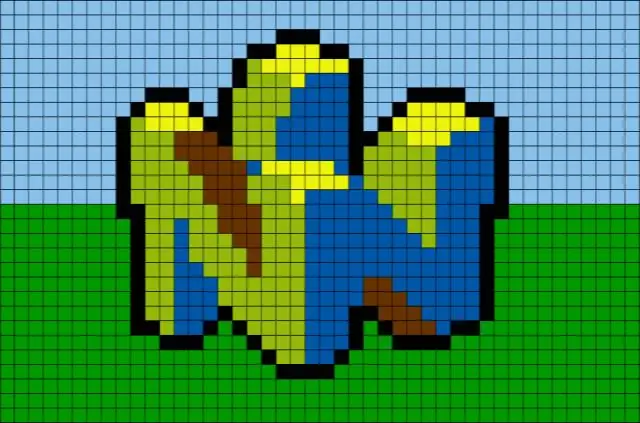
64 פיקסלים: זהו מכשיר זעיר להצגת אנימציות והודעות קצרות. הוא מורכב משלושה רכיבים בלבד והוא ממש קל לבנייה. וכיף לצפות. אם לא בא לך לאסוף את כל הדברים בעצמך, אתה יכול לקנות ערכה עם כל החלקים הדרושים ודף
